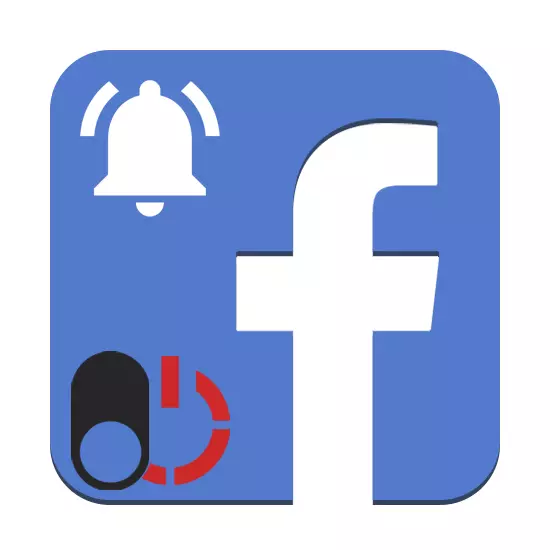
Facebook har et system med interne varsler til nesten alle handlinger fra andre ressursbrukere i forhold til dine innlegg og profiler. Noen ganger bruker denne typen varsler som normalt bruker det sosiale nettverket, og derfor må de deaktivere. I løpet av dagens instruksjoner vil vi fortelle om deaktivere varsler i to versjoner.
Deaktiver varsler på Facebook
Innstillingene for det sosiale nettverket under vurdering, uavhengig av versjonen, gjør det mulig å deaktivere eventuelle varsler, inkludert e-postbokstaver, SMS og så videre. På grunn av dette reduseres frakoblingsprosedyren til de samme handlingene med mindre forskjeller. Vi vil være oppmerksom på hvert element.Alternativ 1: Nettsted
På PCen er tilgjengelig for å slå av bare de varslene som kan vises på dette nettstedet via nettleseren. Av denne grunn, hvis du også aktivt bruker et mobilapplikasjon, må det gjenoppta deaktivering.
- Åpne en hvilken som helst Facebook-side og klikk på pilikonet øverst til høyre i vinduet. Fra rullegardinmenyen må du velge "Innstillinger".
- På siden som åpnes gjennom menyen på venstre side, velger du "Meldinger". Det er her at alle kontrollene på interne varsler er plassert.
- Ved å klikke på "Rediger" -koblingen i Facebook-blokken, vises den for å konfigurere varsler som vises på det øverste panelet på nettstedet. Du må deaktivere hvert tilgjengelig avsnitt ved å velge "Av" via rullegardinlisten.
Merk: Poeng "Handlinger relatert til deg" Deaktiver det er umulig. Følgelig vil du på en eller annen måte komme til varslene om handlingene som er relatert til siden din.
- "Elektronisk adresse" -delen vil ha flere forskjellige trinn. Så, for å deaktivere varsler, installer bare en markør ved siden av "Slå av" og "varslingene bare varsler."
- Følgende PC- og mobilenhetsblokk er konfigurert på forskjellige måter, avhengig av nettleseren som brukes. For eksempel, når aktiverte varsler i Google Chrome fra denne delen, kan de deaktiveres ved hjelp av "Deaktiver" -knappen.
- Resterende gjenstand "SMS-meldinger" er deaktivert som standard. I tilfelle inkludering, kan varen deaktiveres i denne blokken.
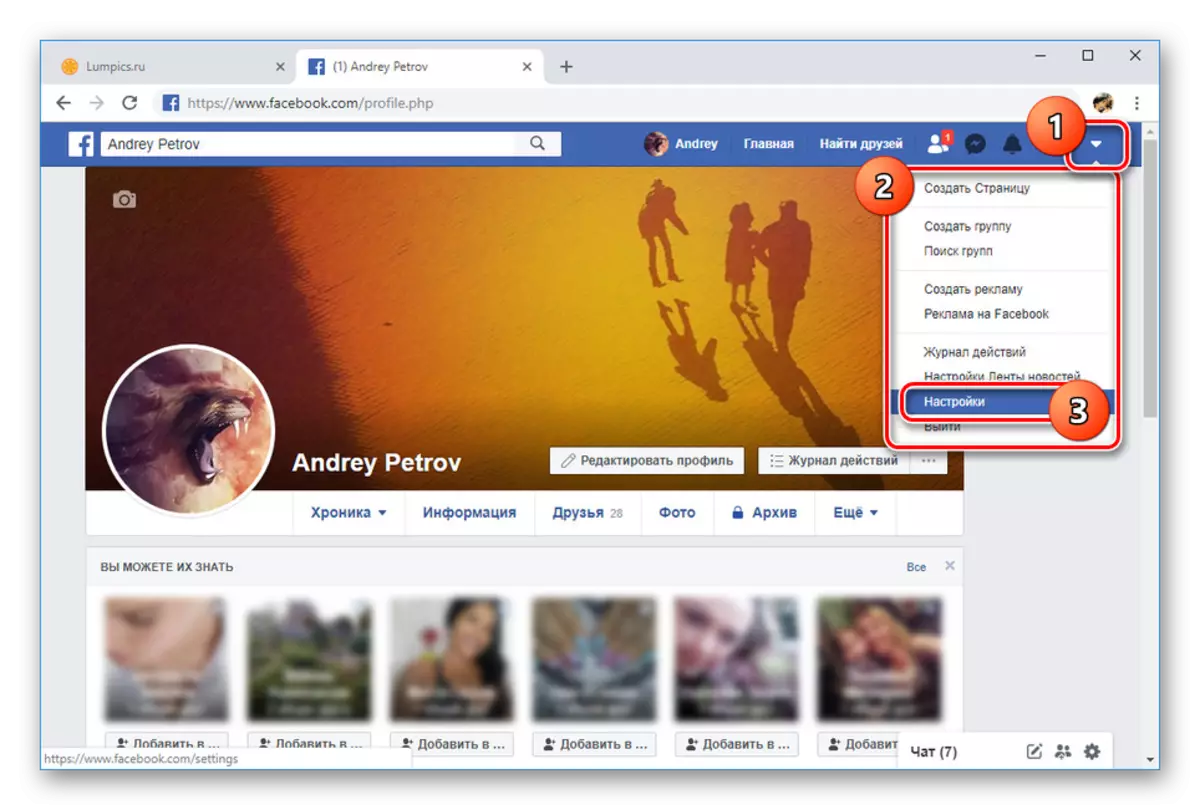
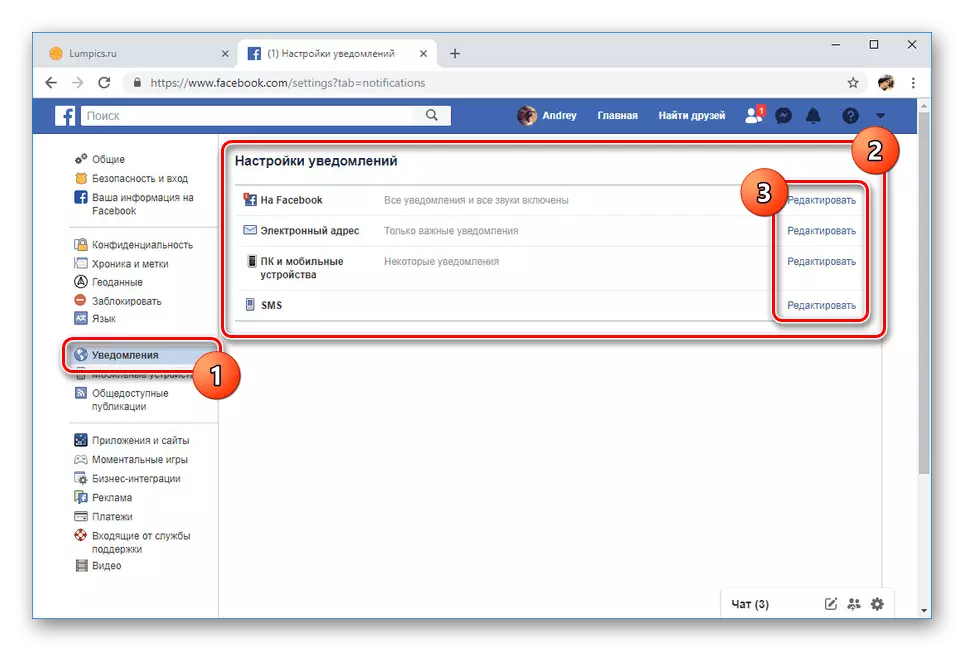
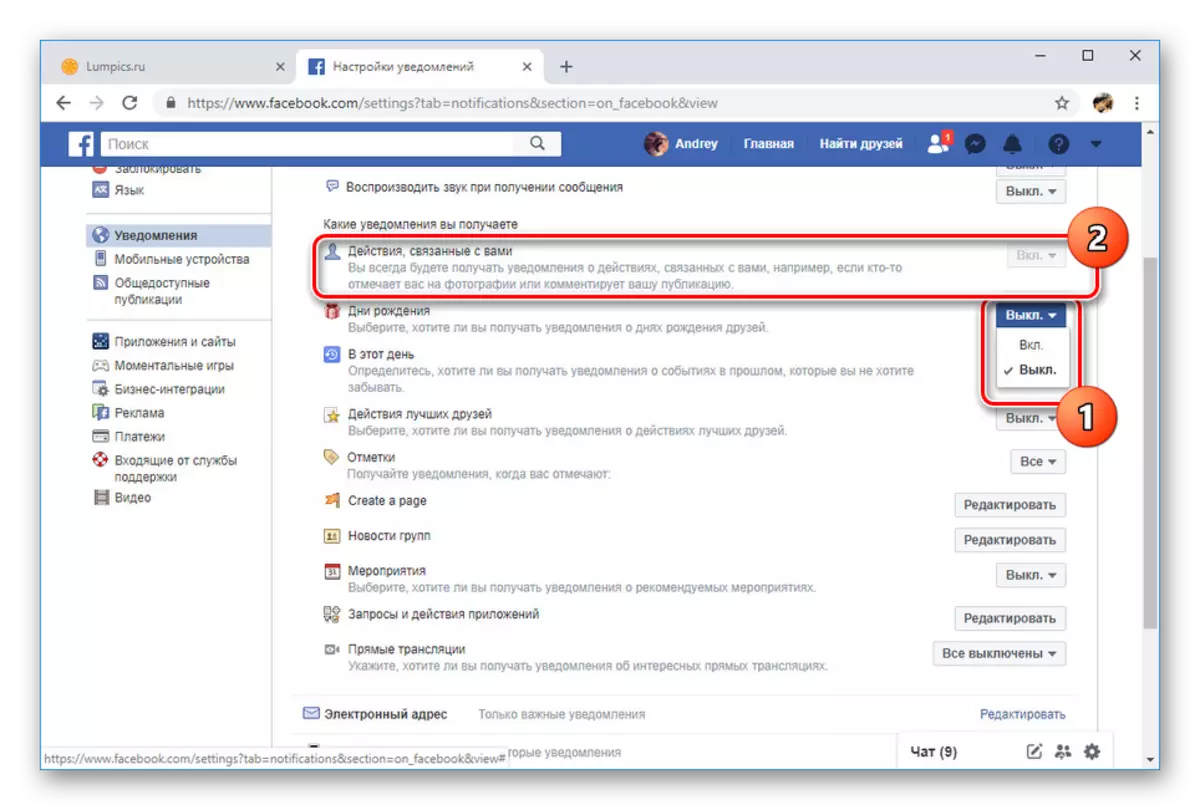
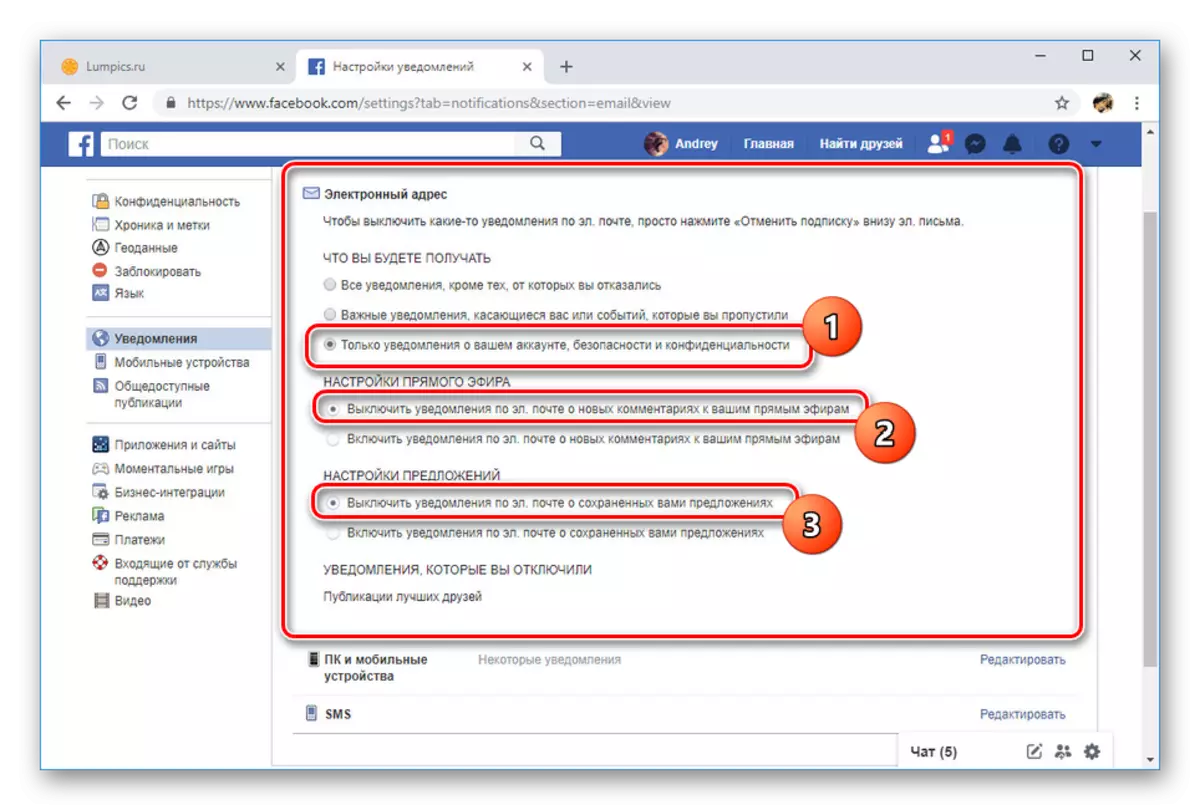
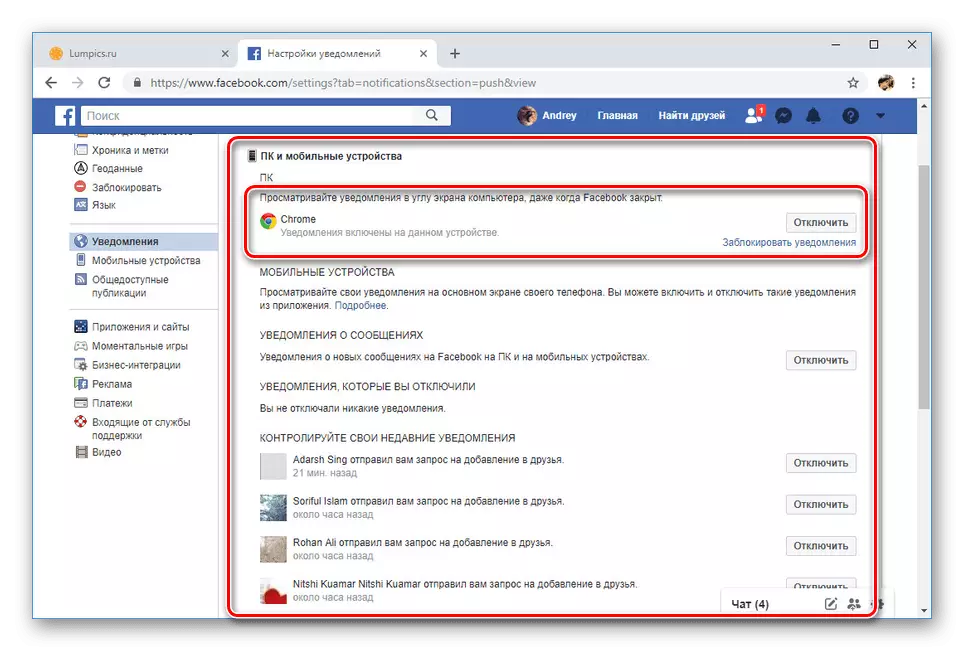
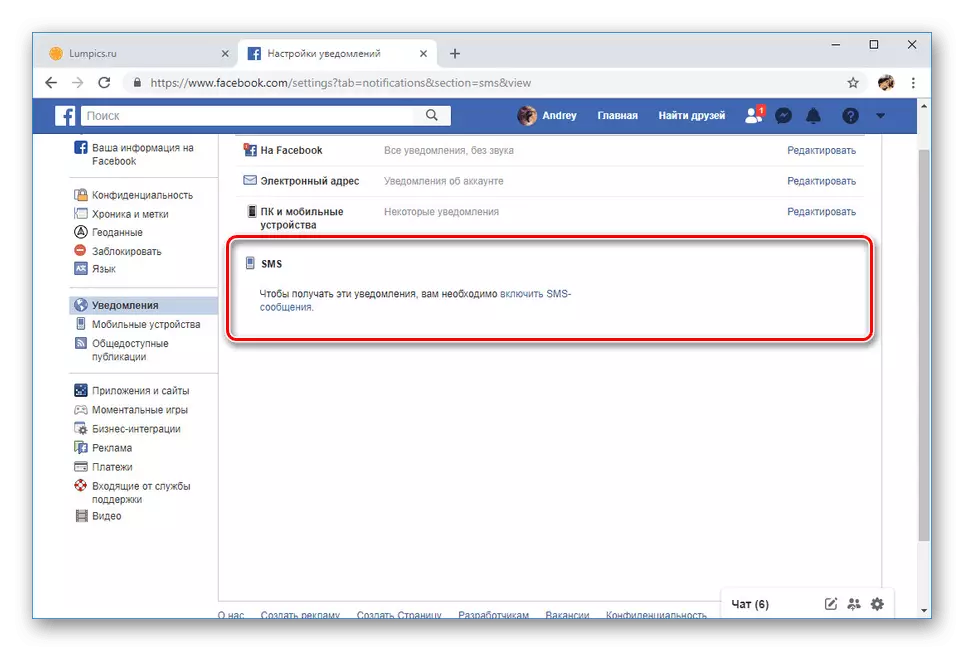
Fremgangsmåten for å deaktivere varsler, som det kan ses, reduseres til samme type handlinger innen en side. Eventuelle endringer påføres automatisk.
Alternativ 2: Mobil applikasjon
Deaktiveringsprosessen med varsler i denne Facebook-versjonen er forskjellig fra nettsiden kun av annen plassering av menyelementene og tilstedeværelsen av flere elementer. Ellers er muligheten til å konfigurere varsler helt lik det første alternativet.
- Åpne hovedmenyen ved å klikke på tre-strip-ikonet i øverste høyre hjørne.
- Fra de presenterte alternativene, distribuere "Innstillinger og personvern" -elementet og velg fra "Innstillinger" -seksjonene.
- Neste Rada trenger også å bla ned, finne "Notifications" -blokken. Her klikker du på "Notifikasjonsinnstillinger" -knappen.
- For å starte øverst på siden, flytt til "Av" Push-Notifications Slider. I menyen som vises, angi det tilsvarende avstengningsalternativet.
- Etter det, separat, åpne hver partisjon på siden og manuelt endre statusen til glidebryteren for hver type varsler, inkludert varslene på telefonen, e-postbokstaver og SMS.
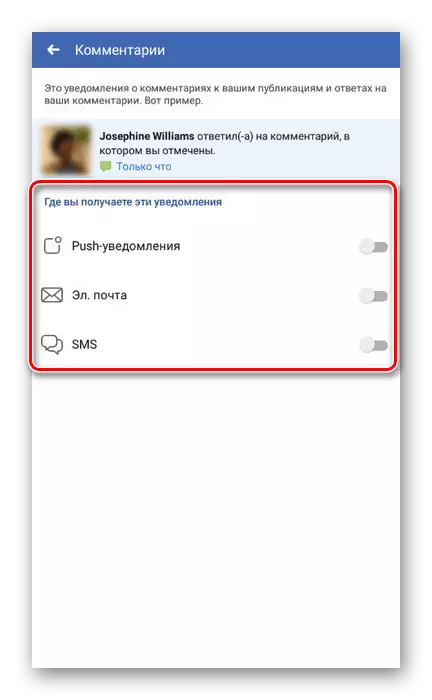
I noen utførelsesformer vil det være nok å slå av "Tillat varsler til Facebook" -funksjonen for å deaktivere alle tilgjengelige alternativer samtidig.
- I tillegg, for å øke hastigheten på prosessen, kan du gå tilbake til siden med listen over varslingstyper og gå til blokken "der du vil motta varsler." Velg ett av alternativene, og på siden som åpnes, koble fra alt du trenger ikke.
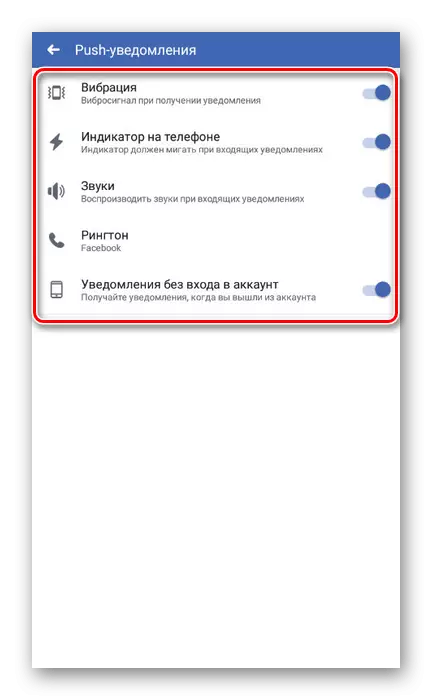
Det samme bør utføres med alle seksjoner som er noe annerledes enn hverandre.
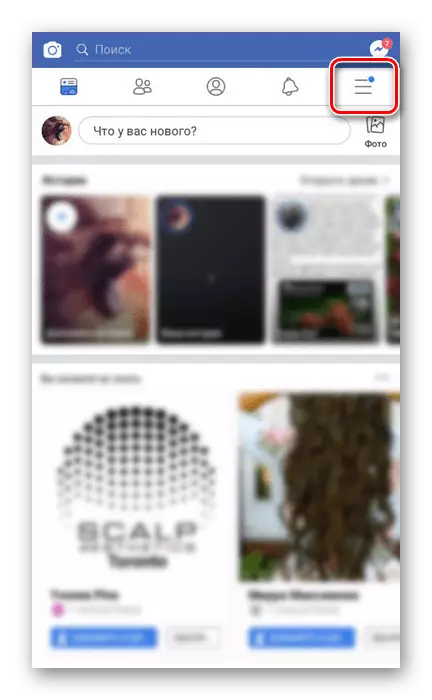
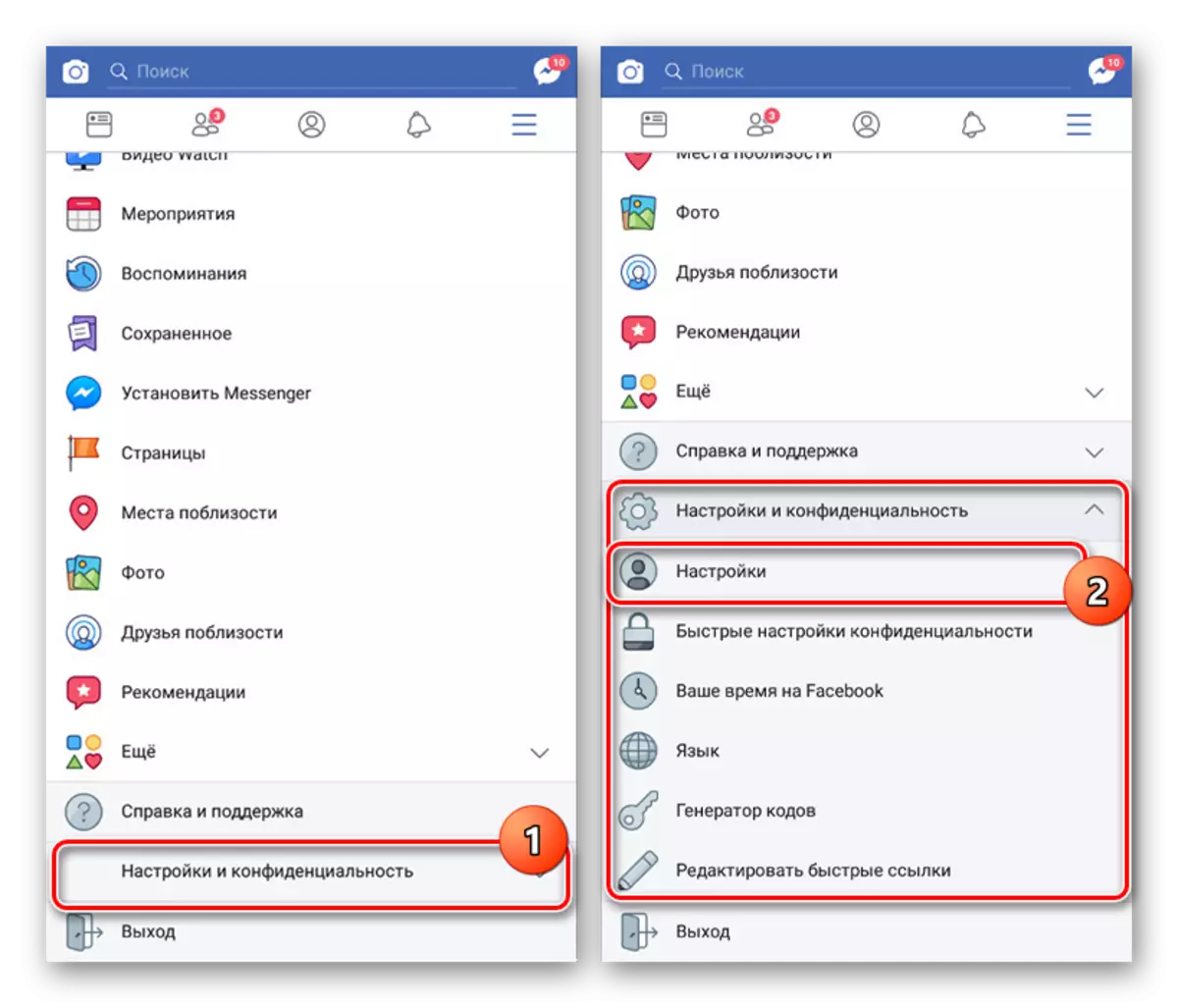
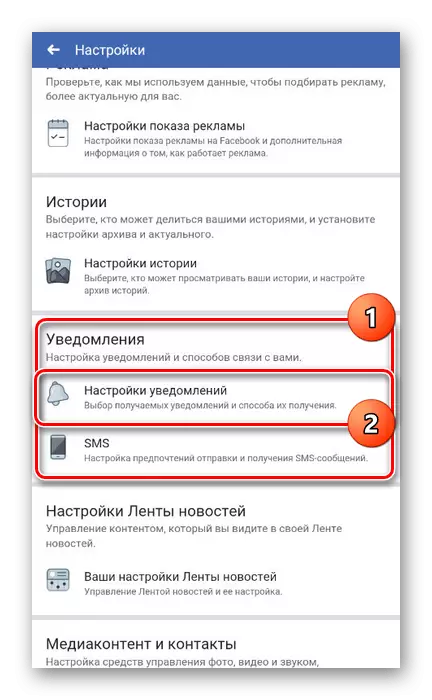
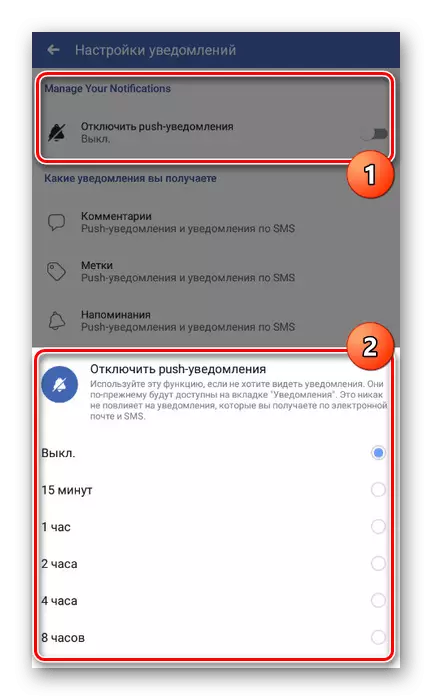
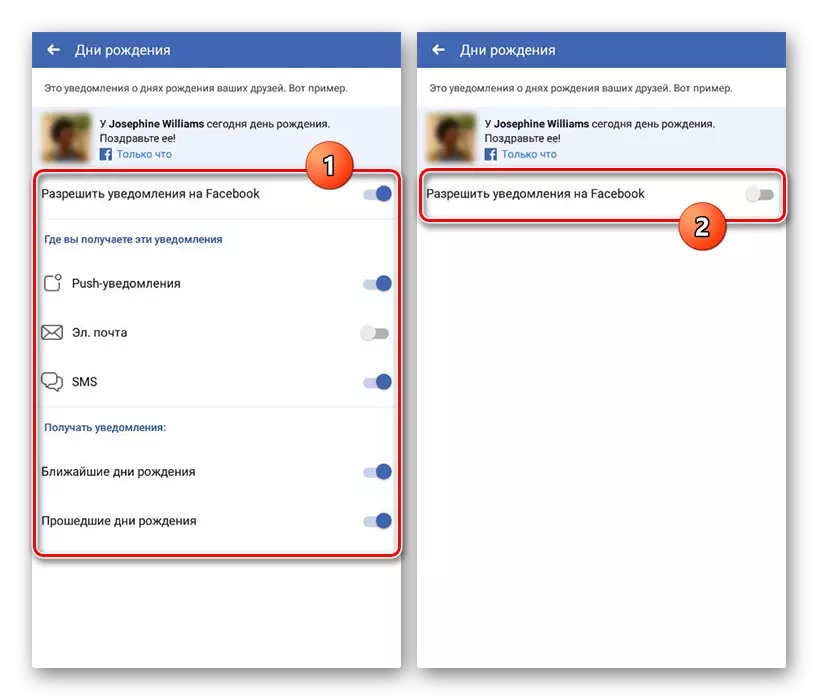
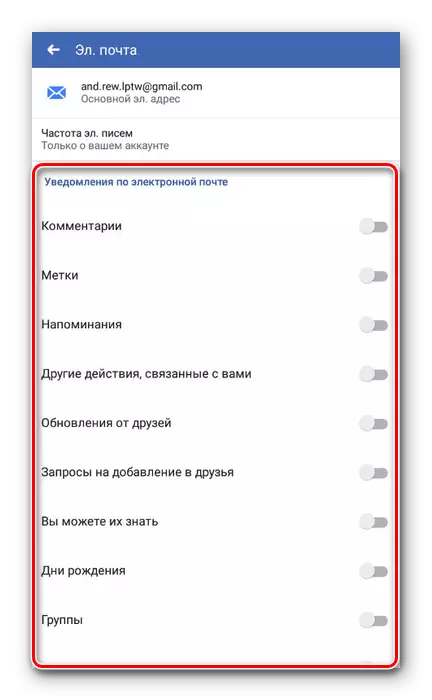
Etter å ha gjort endringer, er det ikke nødvendig å lagre. Videre distribueres de fleste justerte justeringer både på PC-versjonen av nettstedet og på mobilapplikasjonen.
